Visual Studio Code 자주 사용하는 단축키 모음
Visual Studio Code 카테고리의 다른 글
VS Code 에서 제가 많이 사용하는 단축키들입니다.
되돌리기: ctrl + z
복사: ctrl + c
블록설정을 하지 않고 복사할 경우, 줄 전체가 복사됩니다.
잘라내기: ctrl + x
블록설정을 하지 않고 잘라낼 경우, 줄 전체가 잘라내어 집니다.
붙여넣기: ctrl + v
검색: ctrl + f
커서 위치의 단어를 검색합니다.
들여쓰기: ctrl + ]
커서위치의 줄 또는 블럭설정된 문단 전체를 들여쓰기합니다. (커서가 줄 맨앞에 있거나, 블럭설정된 상태에서는 tab키와 동일한 기능을 합니다)
내어쓰기: ctrl + [
커서위치의 줄 또는 블럭설정된 문단 전체를 내어쓰기합니다.(한칸씩 당깁니다)
줄 복사
- 아래로 복사: shift + alt + ↑
- 위로 복사: shitf + alt + ↓
커서위치의 줄 또는 블럭설정된 문단 전체를 복사합니다.
블럭설정
-
한글자씩: shift + 방향키
-
한단어씩: shift + ctrl + 방향키
다중 커서 (마우스): alt + click
클릭한 위치에 커서가 추가로 생성됩니다.
다중 커서 (키보드)
- ctrl + alt + ↑
- ctrl + alt + ↓
윗줄이나 아랫줄의 동일한 위치에 커서를 추가로 생성합니다.
주석 처리: ctrl + k ctrl + c
ctrl을 누른 상태에서 k와 c를 순서대로 누릅니다.
커서위치의 줄 또는 블록설정된 문단 전체를 주석처리합니다.
주석 처리 취소: ctrl + k ctrl + u
ctrl을 누른 상태에서 k와 u를 순서대로 누릅니다.
주석처리된 커서위치의 줄 또는 블록설정된 문단전체의 주석 처리를 취소합니다.
동일한 단어 선택: ctrl + d
커서 위치의 단어와 동일한 단어를 찾아서 선택합니다. 한번 누를 때마다 아래쪽의 동일한 단어가 하나씩 추가로 선택됩니다.
패널(터미널) 열기 & 닫기: ctrl + j
아래쪽 패널을 열고 닫습니다. 터미널의 디폴트 위치가 현재 열려있는 폴더로 설정돼서, 프로그램을 작성하고 테스트해볼 때 매우 유용합니다.
사이드바 열기 & 닫기: ctrl + b
왼쪽의 사이드바를 열고 닫습니다. 화면을 분할해서 작업할 때, 에디터 화면을 크게 볼 수 있어서 유용합니다.
전체화면: f11
브라우저의 전체화면과 비슷하게 작업표시줄과 메뉴바를 숨깁니다.
Markdown 미리보기: ctrl + k v
ctrl + k를 누르고 v를 누르면, 화면이 분할되고 오른쪽에 미리보기 창이 열립니다.
키보드 단축키 설정창: ctrl + k ctrl + s
ctrl을 누른 상태에서 k와 s를 순서대로 누르면 키보드 단축키를 확인하고 설정할 수 있는 창이 열립니다.
내가 설정해놓은 단축키
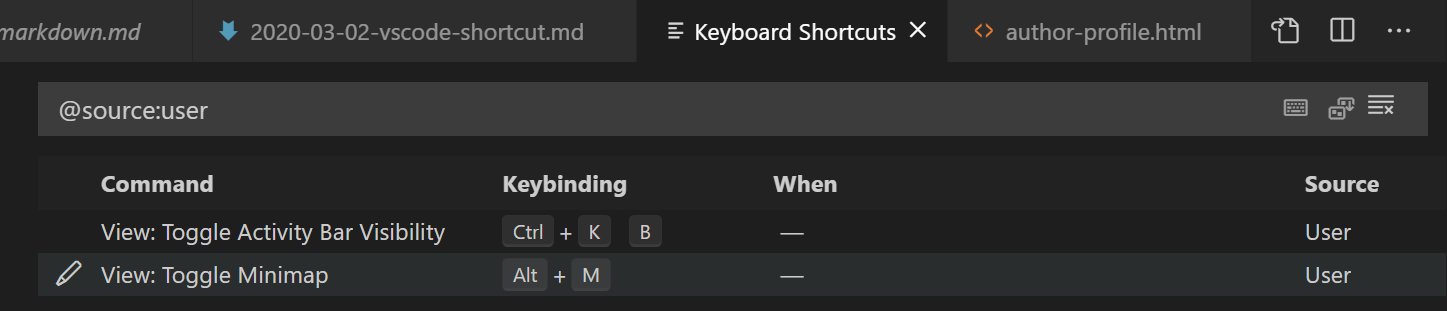
Activity Bar는 왼쪽 끝의 아이콘 패널입니다. Minimap은 오른쪽 끝에 있는, 코드 전체를 한눈에 보여주는 패널 입니다. 이 두개의 패널은 항상 열려있지만 키보드 단축키 설정창에서 토글키를 설정해주면 숨길 수 있습니다. 노트북으로 작업할 때에 화면이 부족해서 답답한 경우에 전체화면에서 양옆의 패널까지 모두 숨겨주면 훨씬 쾌적하게 작업할 수 있습니다.

댓글남기기